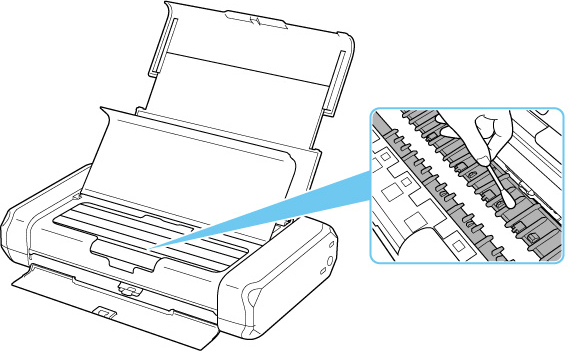Чищення внутрішніх компонентів принтера (чищення піддона)
Почистьте внутрішні компоненти принтера від забруднень. У разі забруднення внутрішніх компонентів принтера роздруківки можуть також виходити забрудненими, тому рекомендується регулярно виконувати чищення.
Потрібно приготувати два аркуші звичайного паперу формату A4 або Letter*
* Обов’язково використовуйте новий аркуш паперу.
-
Виберіть пункт
 (Настроювання) на екрані ПОЧАТОК.
(Настроювання) на екрані ПОЧАТОК. -
Виберіть пункт Обслуговування (Maintenance).
-
Виберіть пункт Чищення піддона (Bottom plate cleaning).
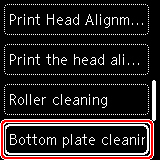
З’явиться екран підтвердження.
-
Виберіть пункт Так (Yes).
-
Вийміть весь папір із заднього лотка відповідно до вказівок у повідомленні, а потім натисніть кнопку OK.
-
Завантажте один аркуш звичайного паперу формату A4 або Letter у задній лоток, а потім натисніть кнопку OK.
-
Складіть другий аркуш звичайного паперу формату A4 або Letter удвічі за шириною, а потім розгорніть його і натисніть кнопку OK.
-
Завантажте цей аркуш паперу поверх аркуша, завантаженого на кроці 7, спрямувавши його розкритим боком до себе.
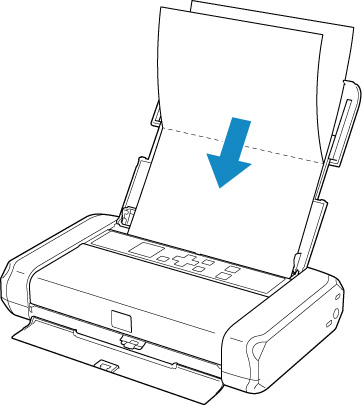
-
Посуньте важіль товщини паперу (A) праворуч.
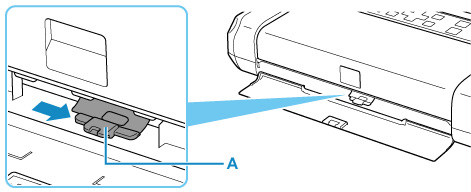
-
Натисніть кнопку OK.
Папір очищує внутрішню частину принтера. При цьому назовні виводиться лише папір, складений на кроці 9.
Подивіться на місця згинів виведеного паперу. Якщо вони забруднені чорнилом, виконайте чищення піддона ще раз.
-
Коли з’явиться повідомлення про завершення, виберіть пункт OK.
 Примітка
Примітка-
Під час повторного чищення піддона обов'язково використовуйте новий аркуш паперу.
-
Якщо вирішити проблему після повторного чищення піддона не вдається, можливо, забруднено внутрішні виступні компоненти принтера. Протріть виступні компоненти ватним тампоном або подібним предметом.
 Важливо
Важливо
-
Перед початком чищення принтера переконайтеся, що живлення вимкнено, а шнур живлення від’єднано.